如果本网页显示不正常,请点击下载浏览器.If this page is not displayed, click to download the browser
1 安装虚拟机软件,例如VM。这里选VM 12
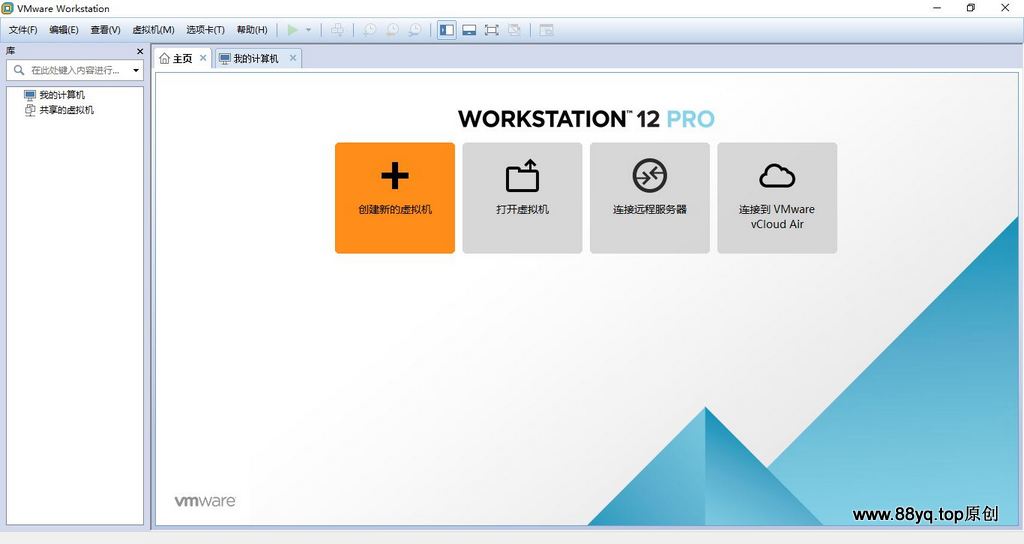
2 新建虚拟机,请看图一步一步照做就可以了。
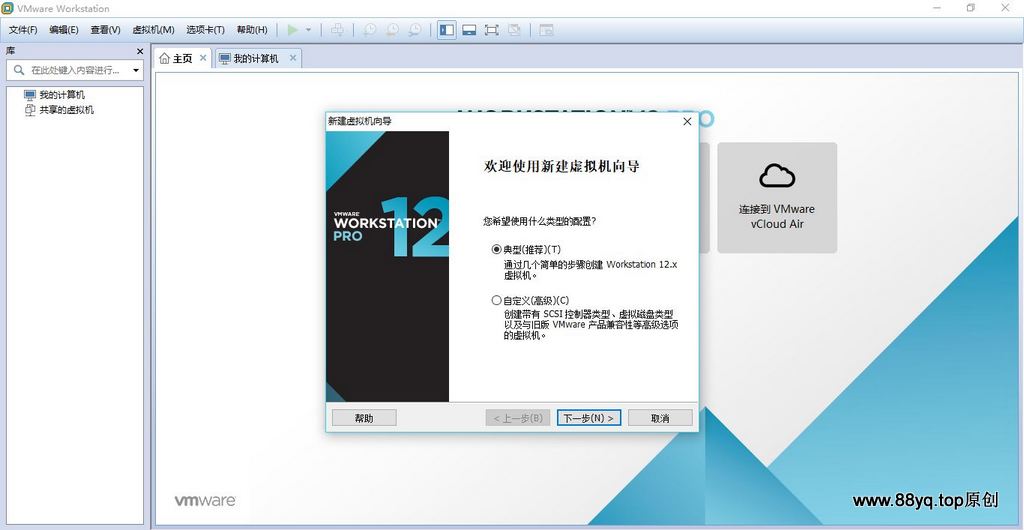
3要在Intel 处理器WIN10 虚拟机里安装苹果系统,这里选带CDR标志的懒人版。
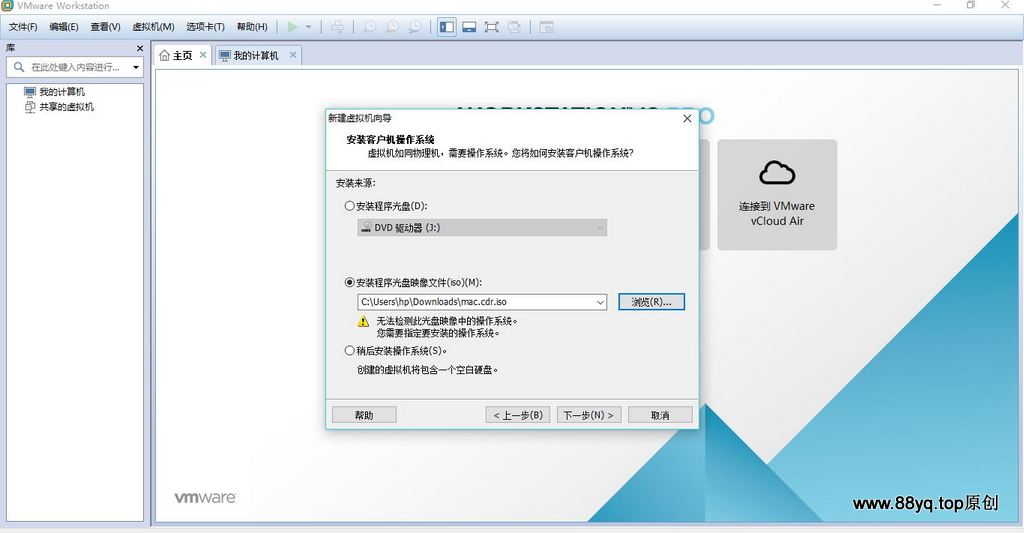
4 操作系统选APPLE MAC OS X这项。
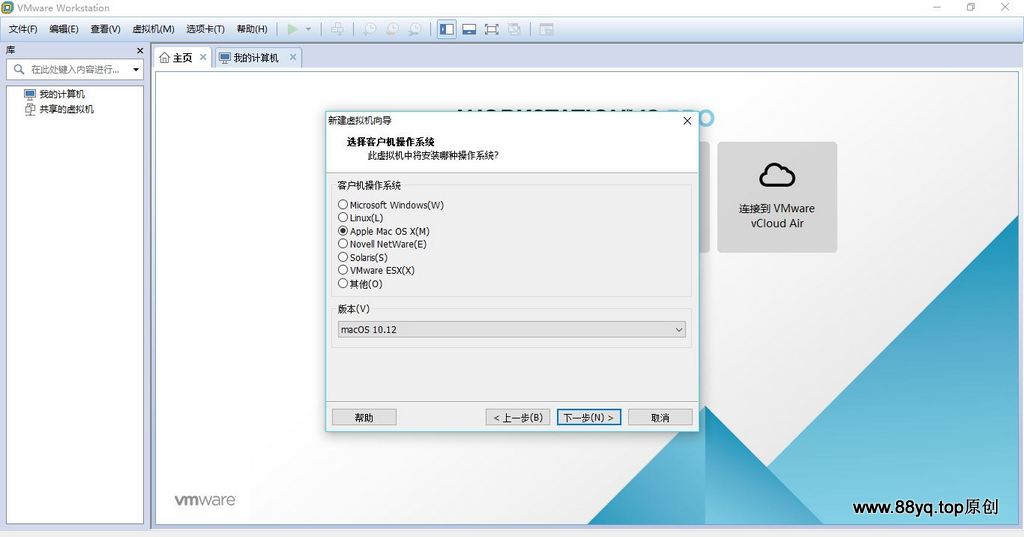
5 虚拟机名称随便起名字。

6 磁盘大小可以选40G足够了
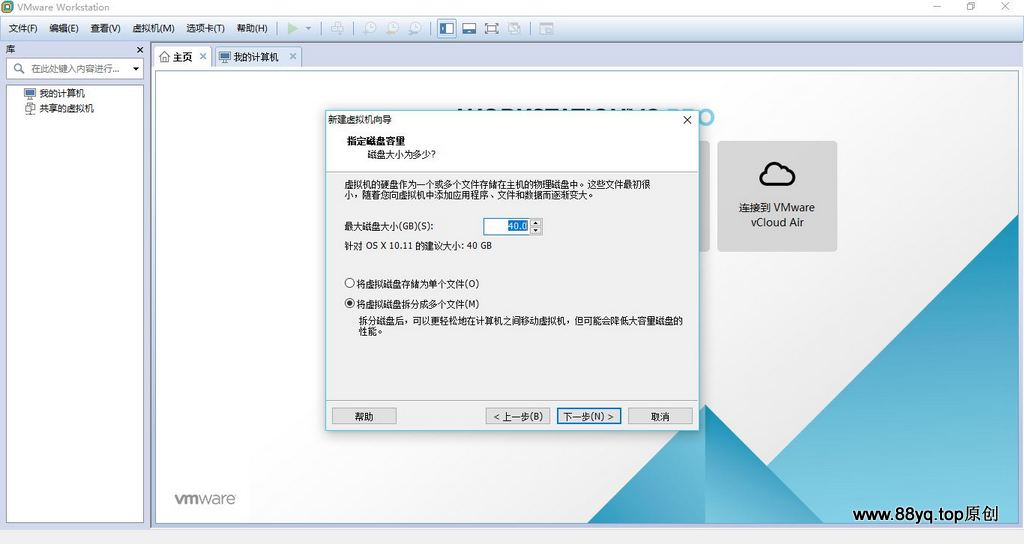
7
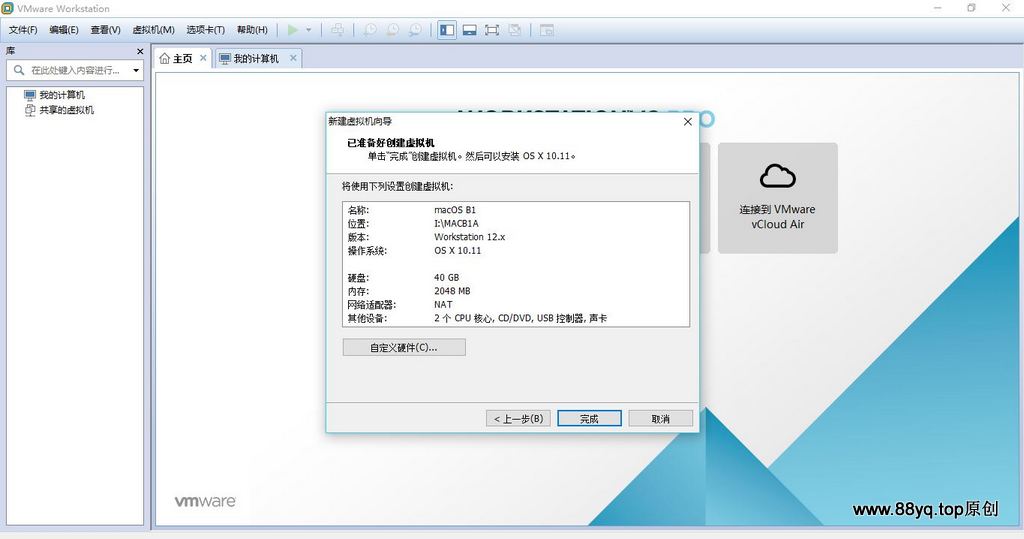
8这就是建好的虚拟机

9如果虚拟机建好后不能正常启动,需要更改硬件兼容,方法如下:
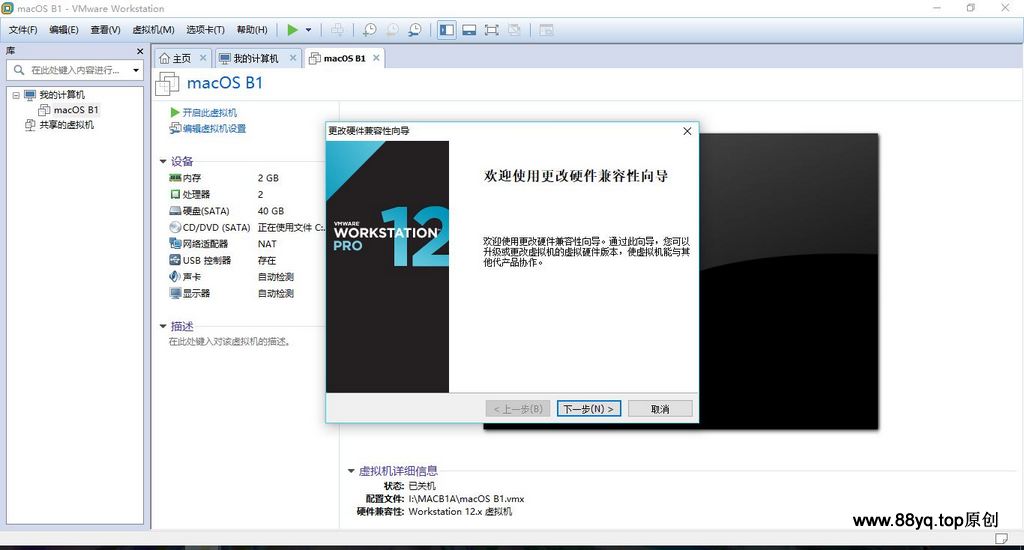
10
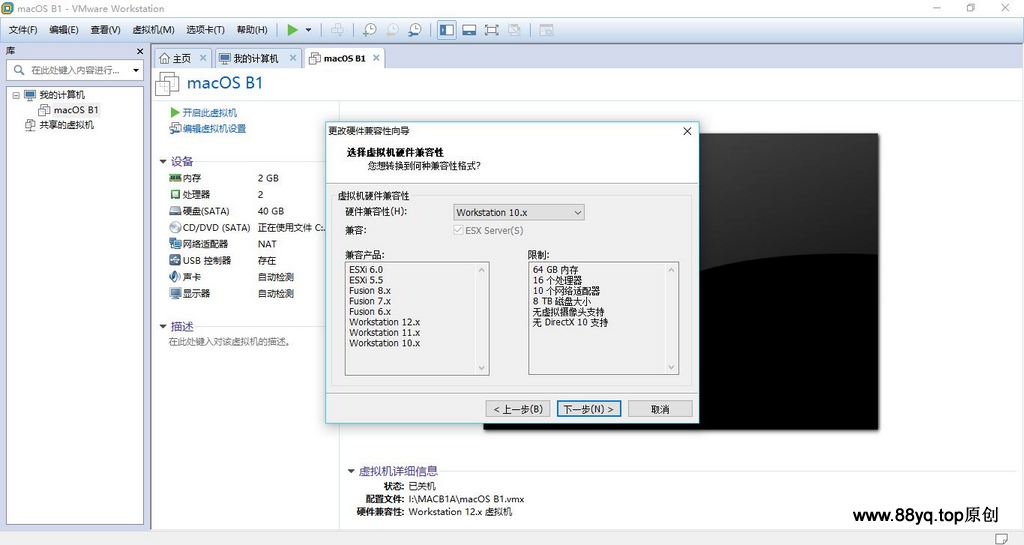
11
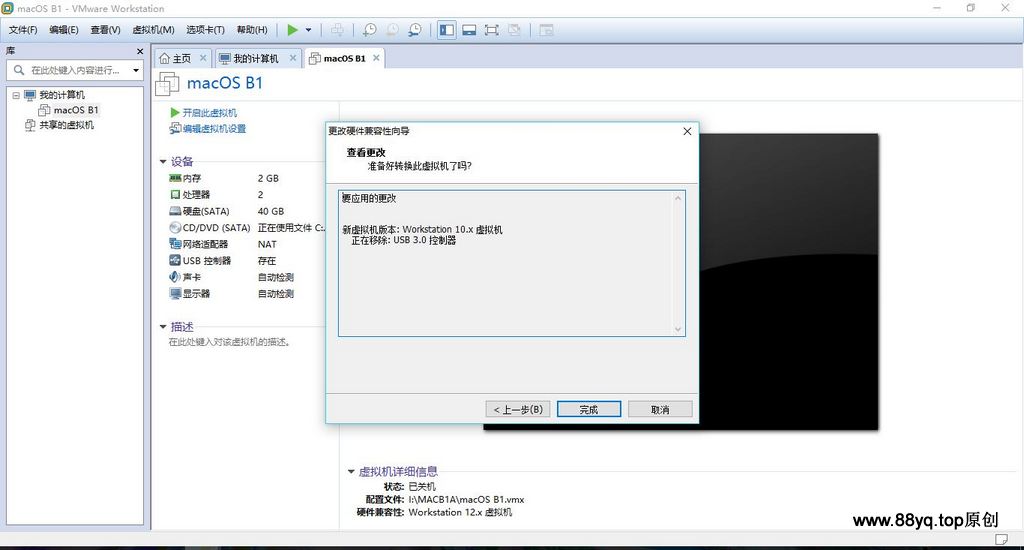
12
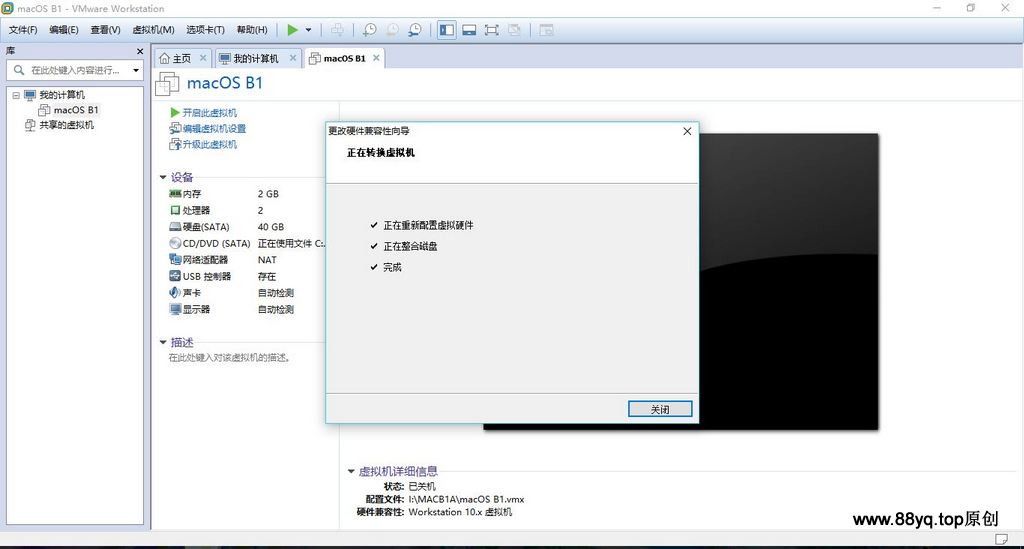
13 启动虚拟机如下,可以正常启动。
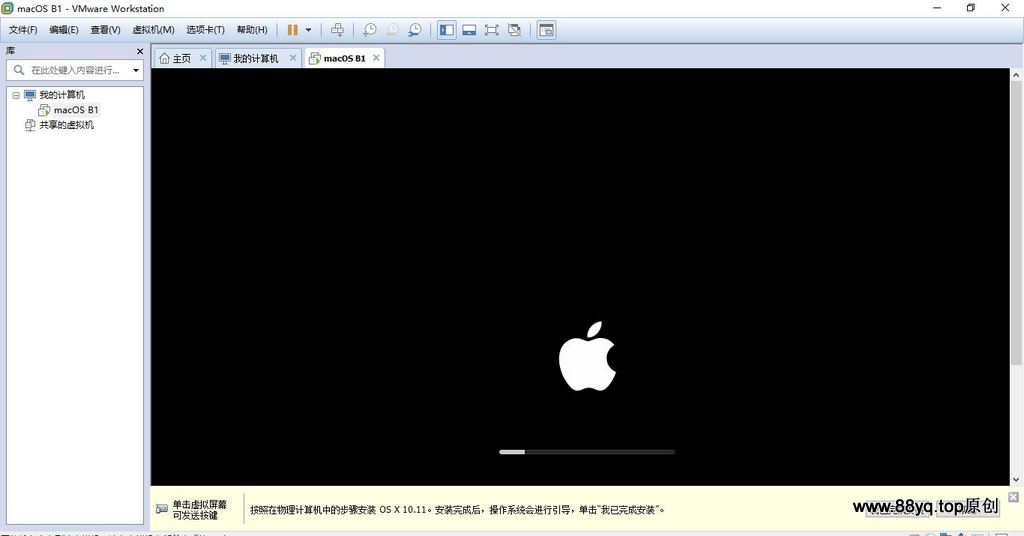
14 耐心等几分钟,进入OSX,选择语言。
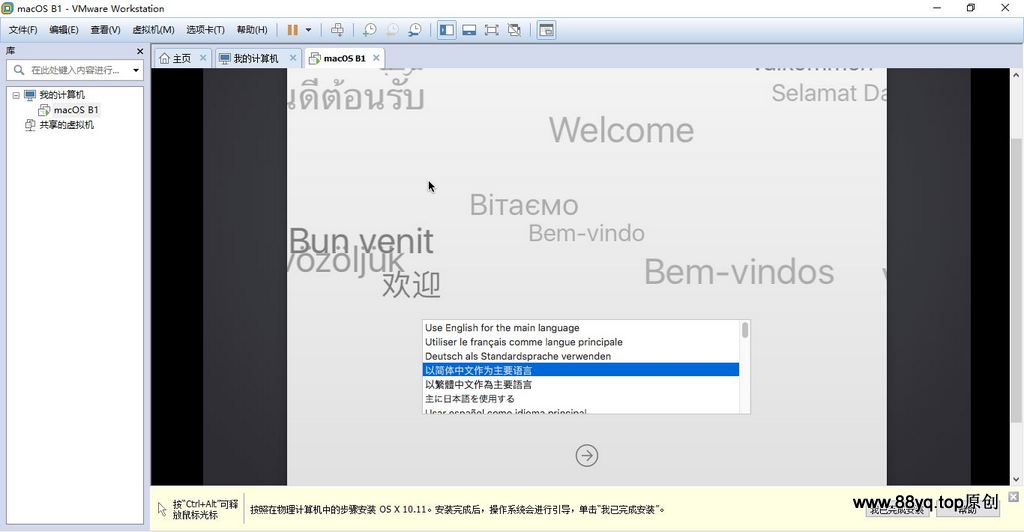
15 没有分区 的磁盘,先用工具分区然后才能安装苹果系统。
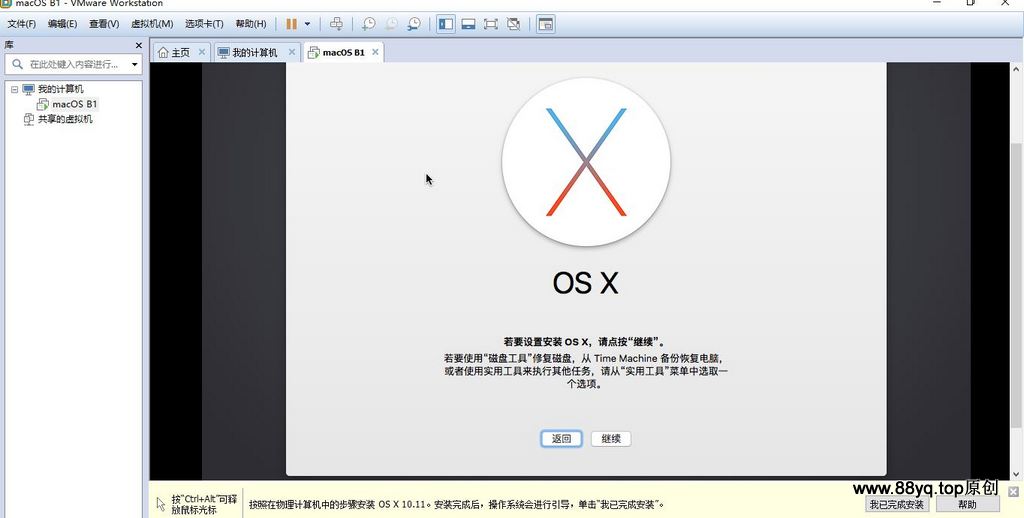
16 下面是ISO镜像和 虚拟机磁
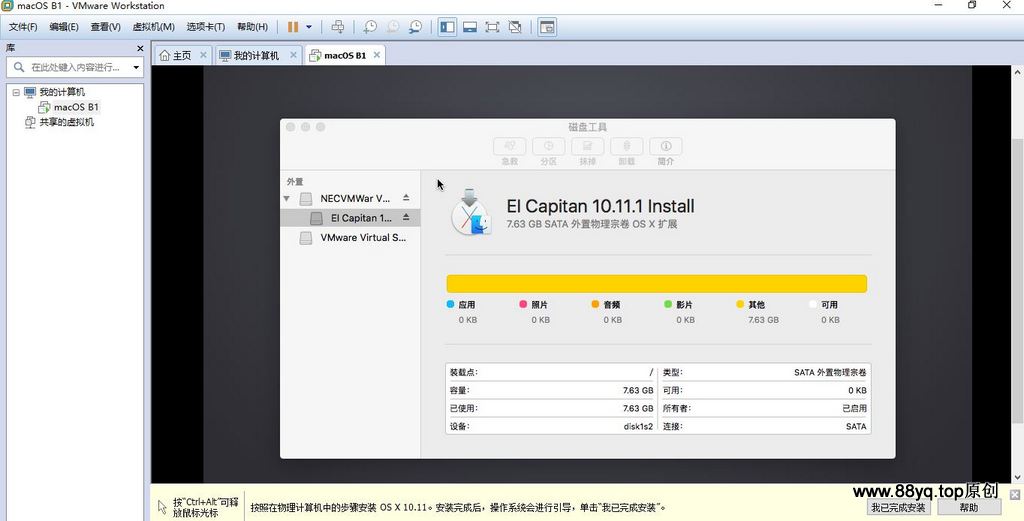
17选虚拟机磁盘VMware Virtual STAT
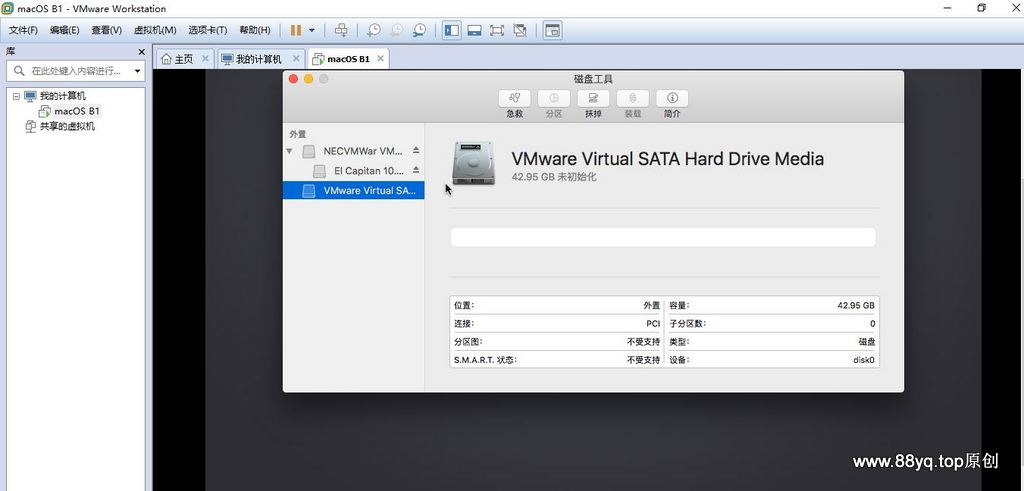
18磁盘命名
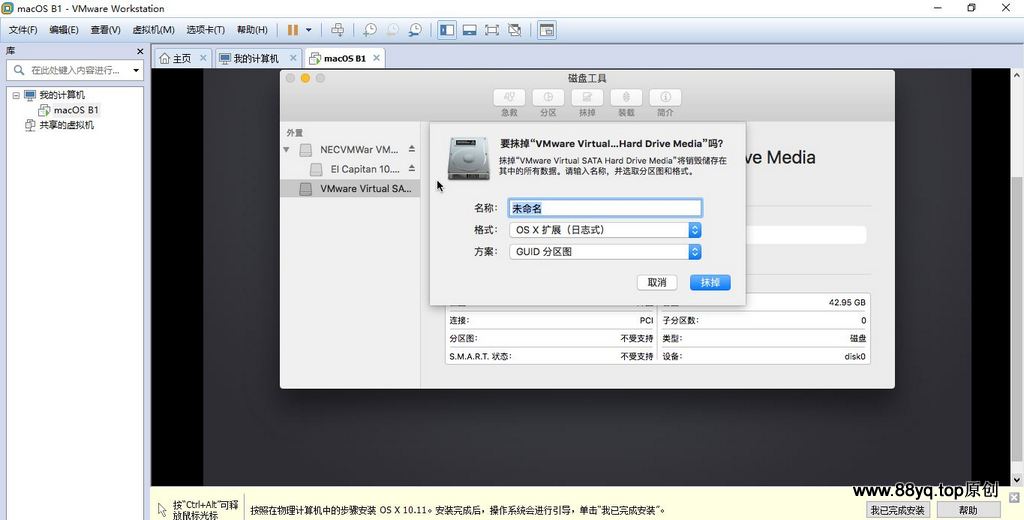
19分好区的磁盘如下,分区类型可以是GUID或MBR

下一步
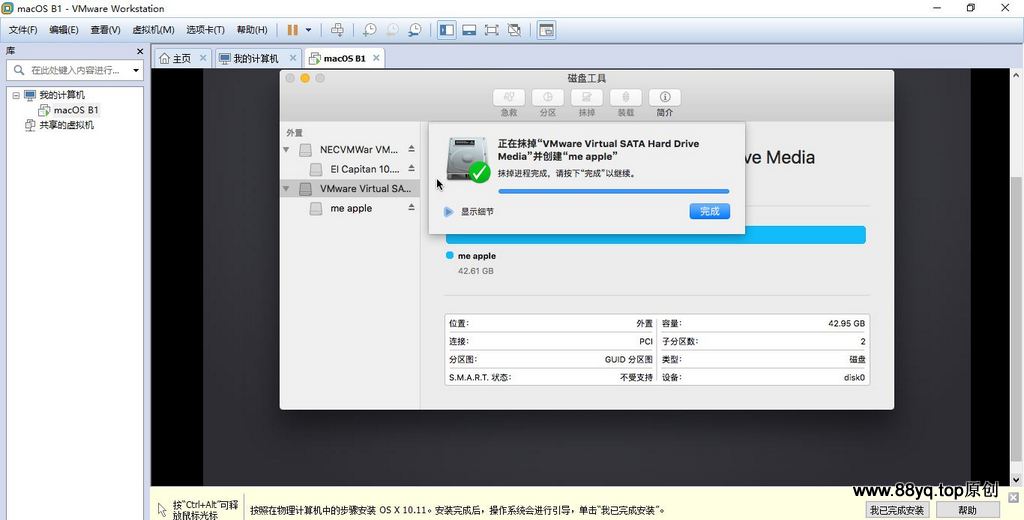
20如图所示
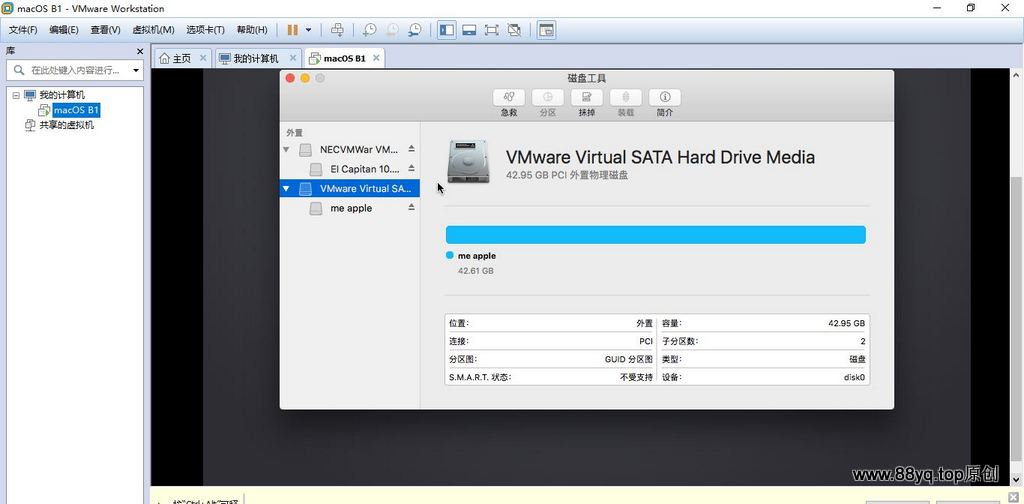
21分好区后正式安装OSX,点 ‘‘继续’’。
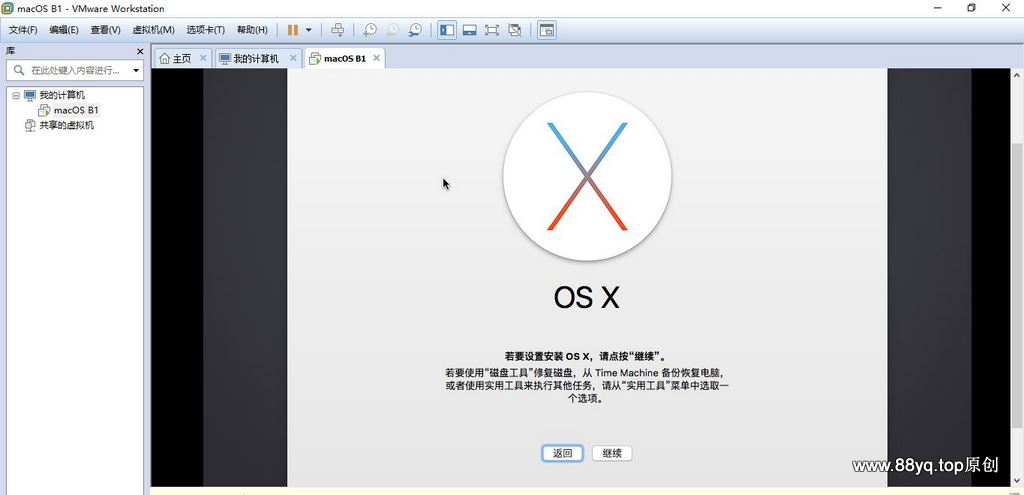
22 点 ‘’同意’’
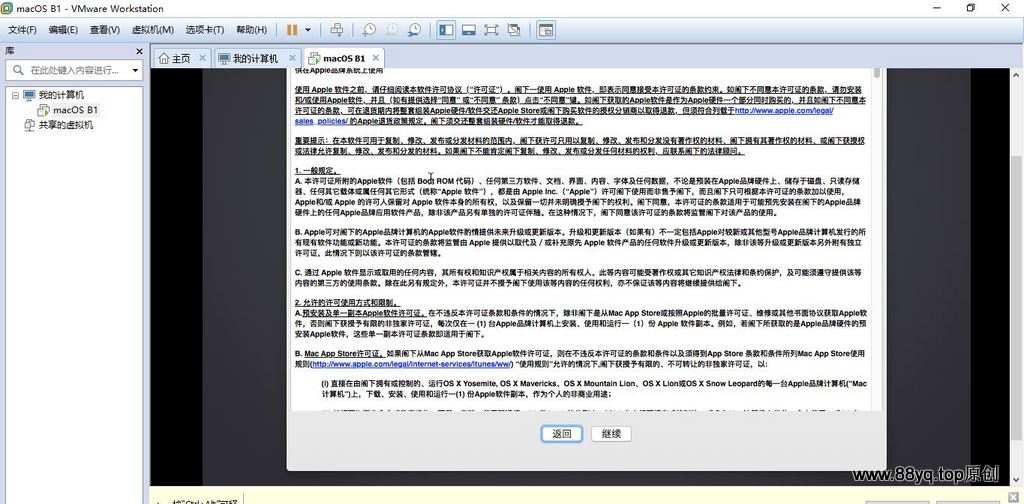
23安装OSX,选择刚才分好区的磁盘me apple ,可别选ISO光盘镜像。

24

25安装大约10到20 分钟
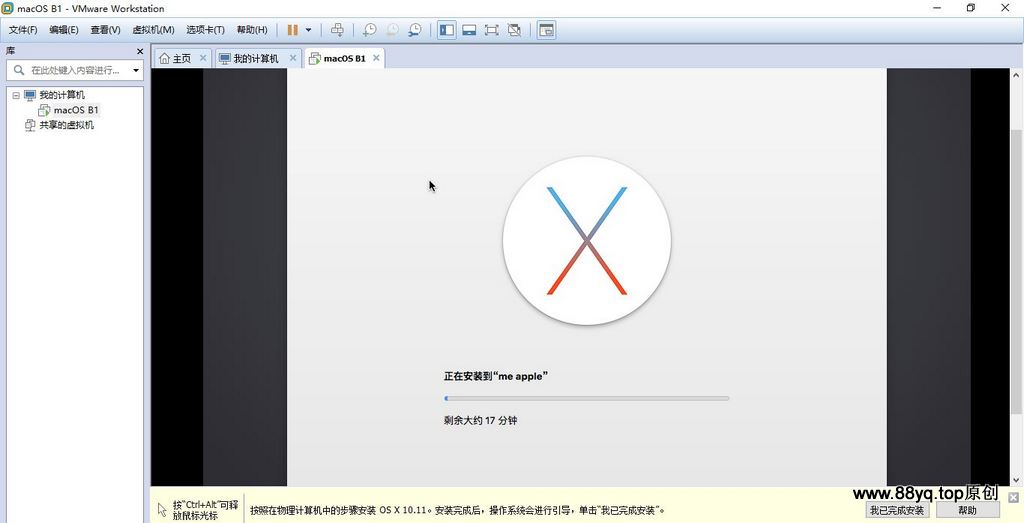
26安装完成后,弹出ISO光盘镜像,首次启动如下
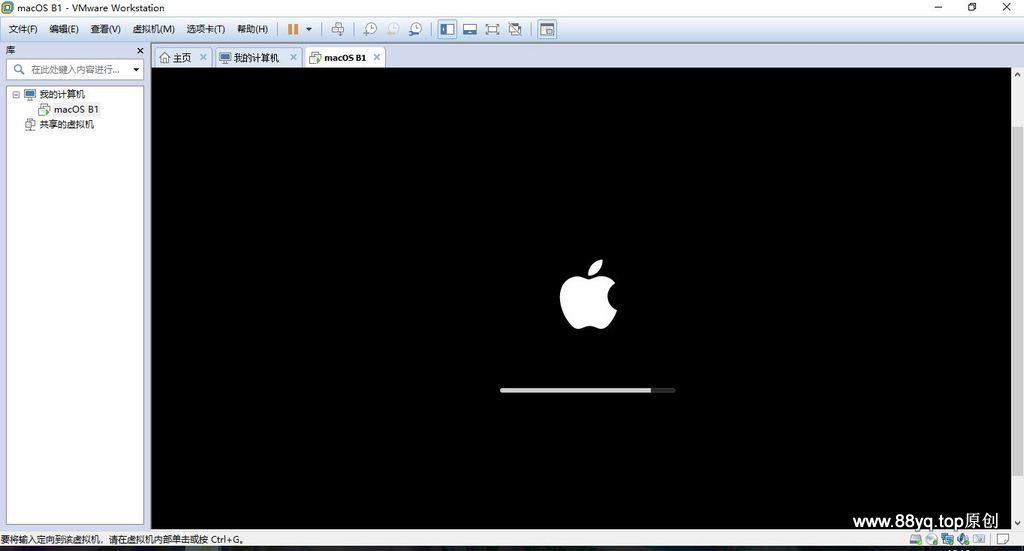
27进入系统设置
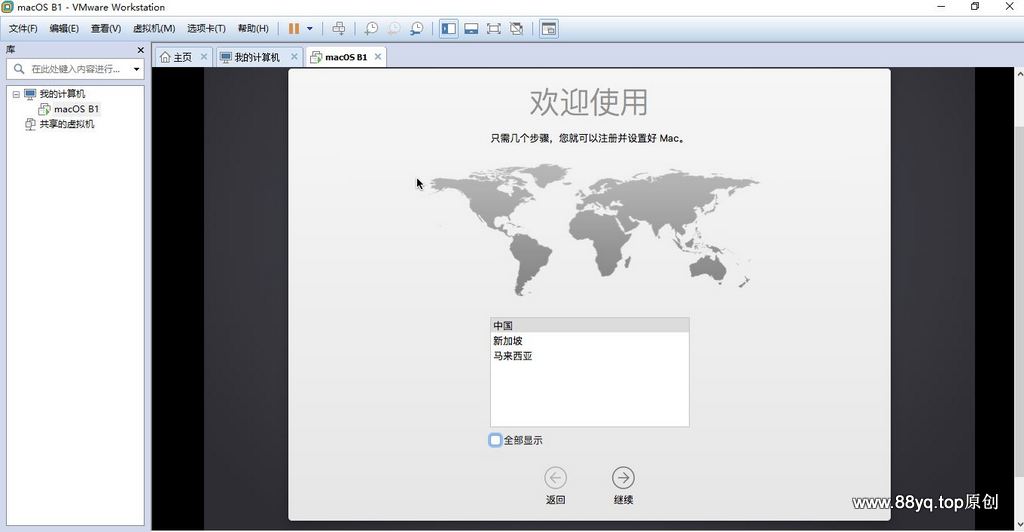
28
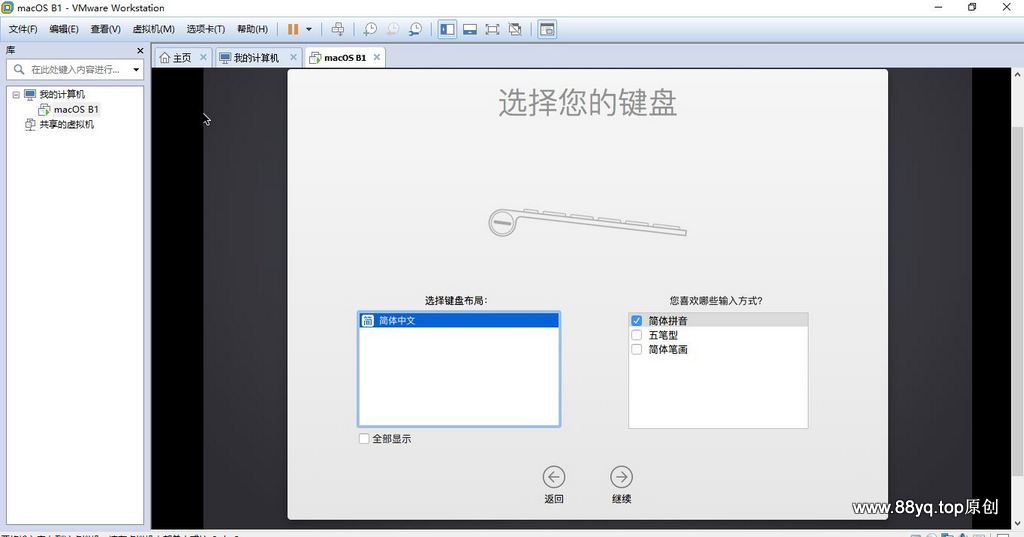
29
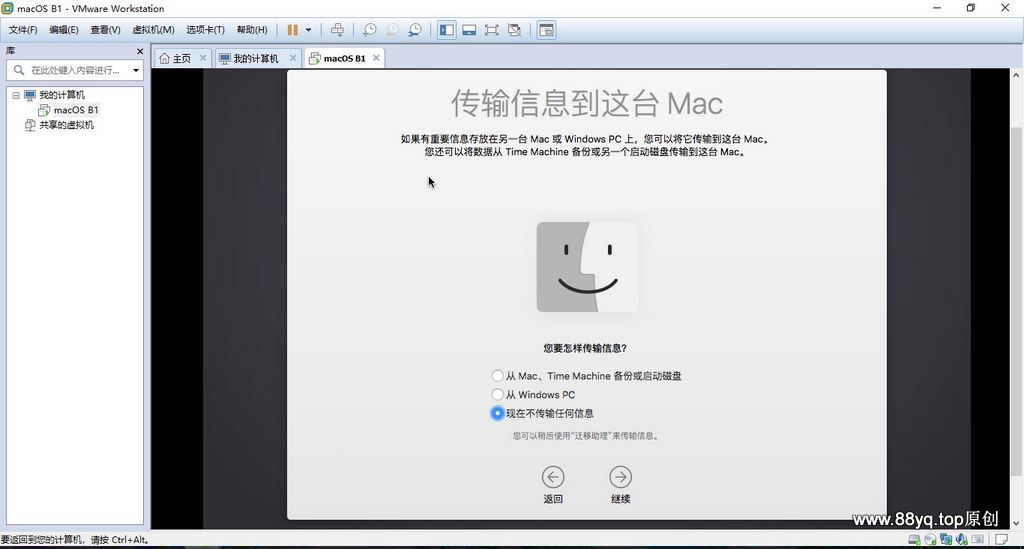
30
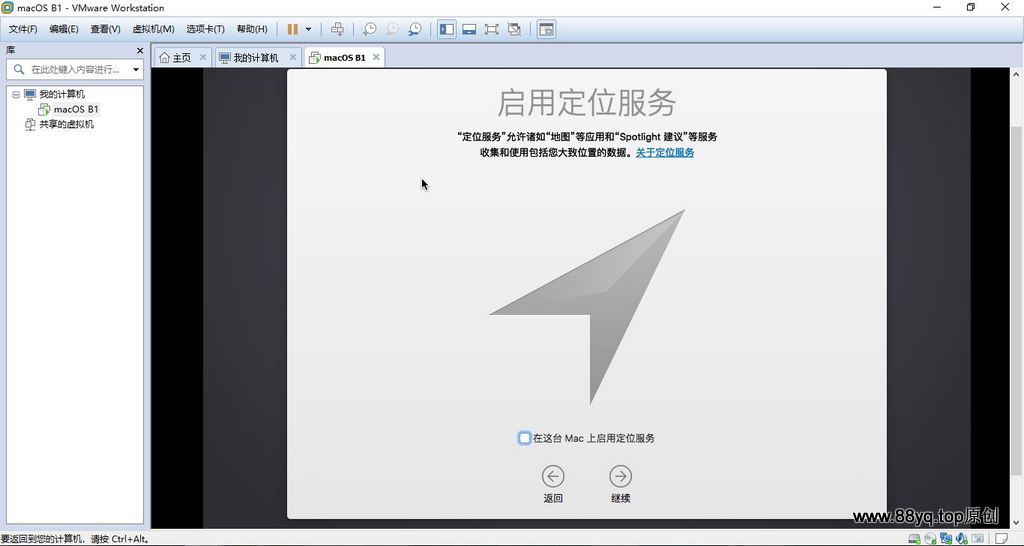
31
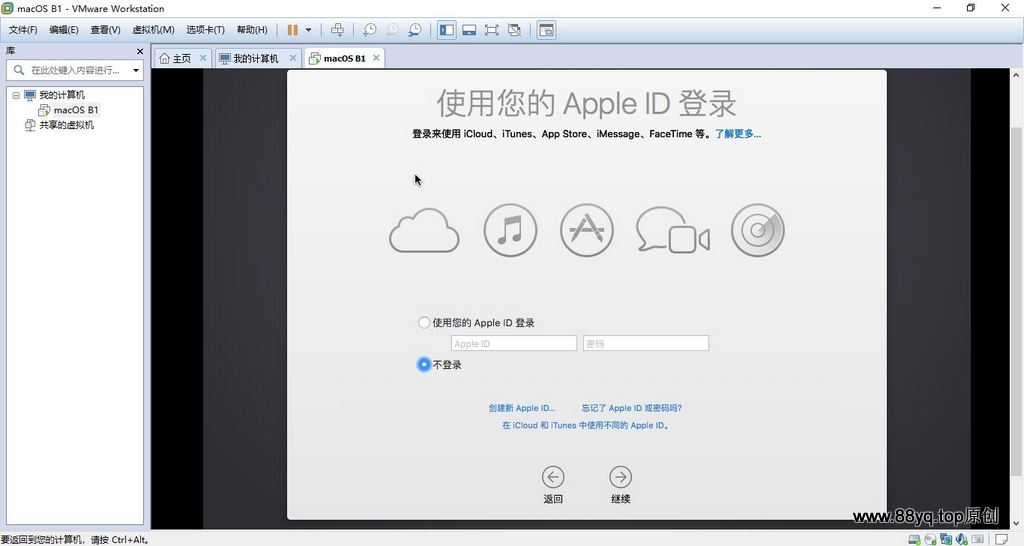
32点同意才能使用OSX
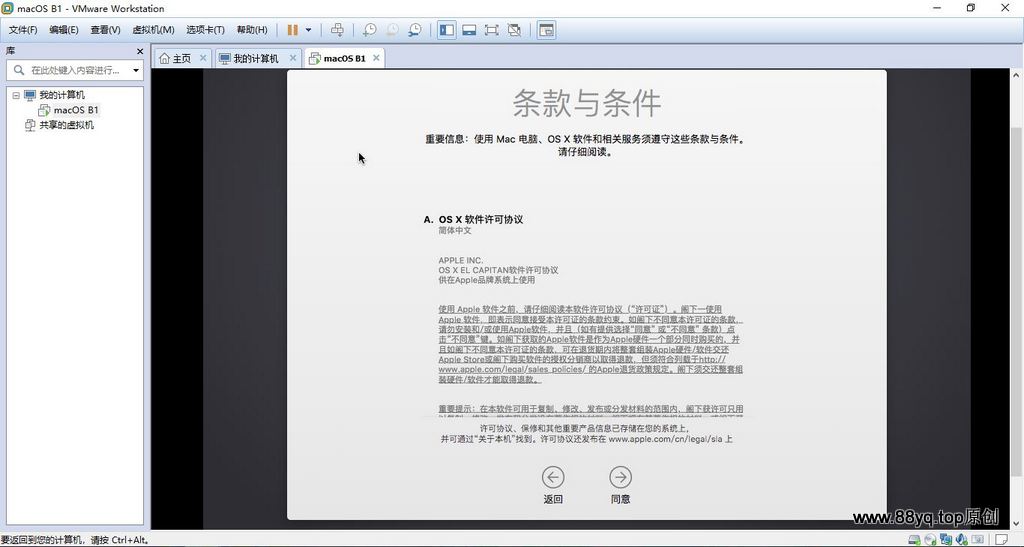
33创建用户
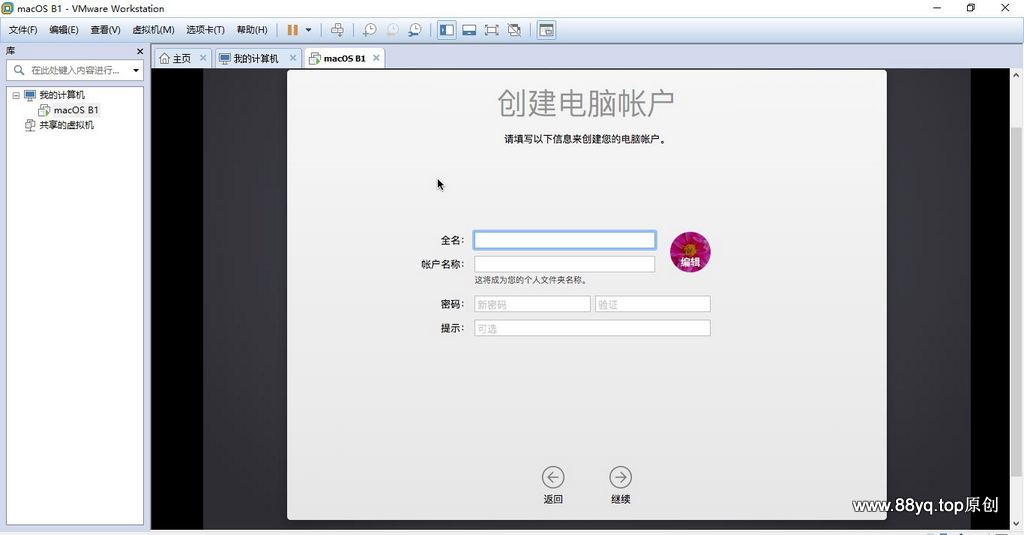
34
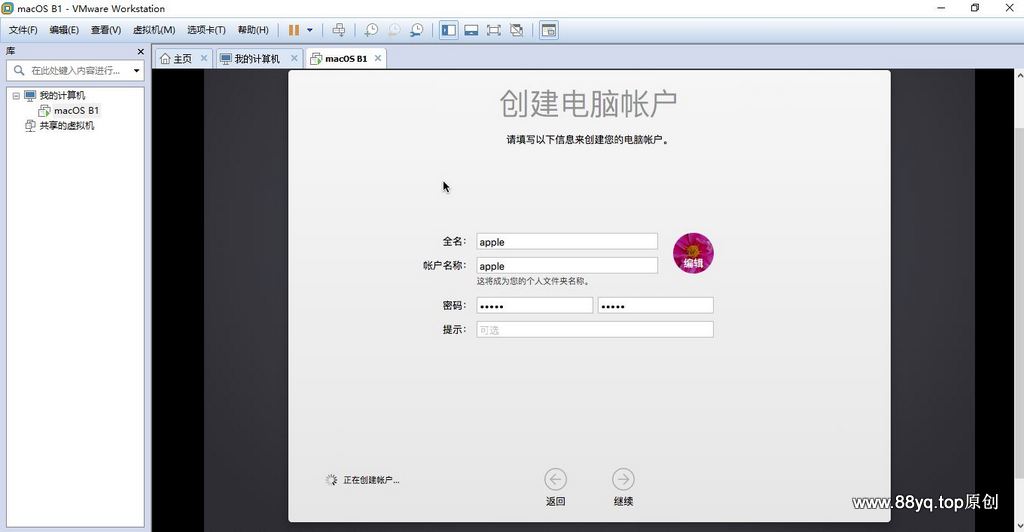
35
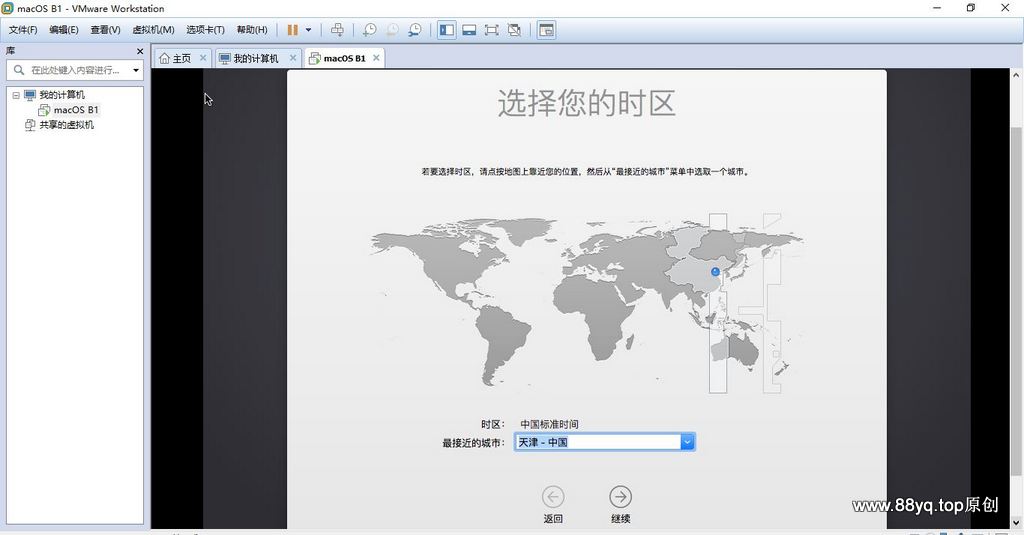
36

37进入OSX
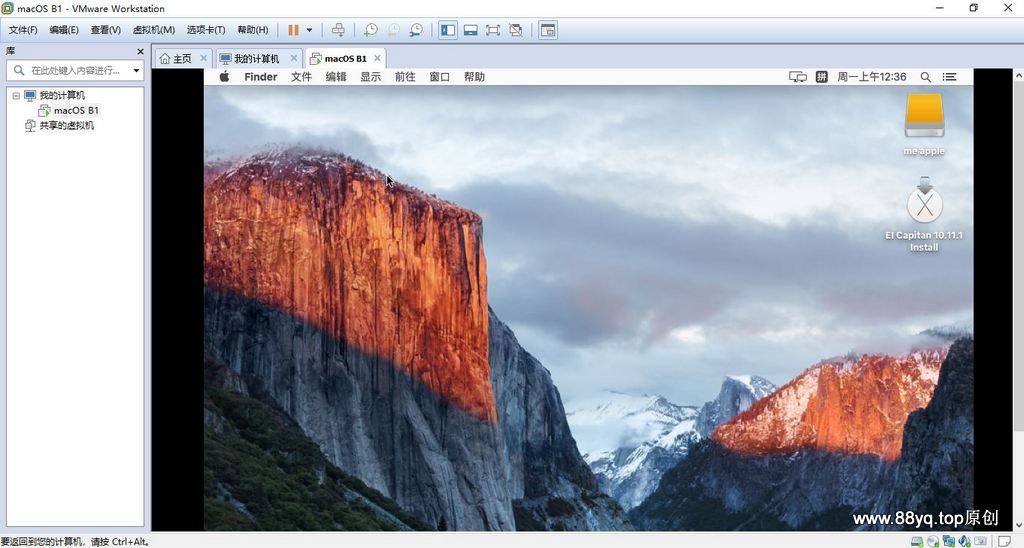
38
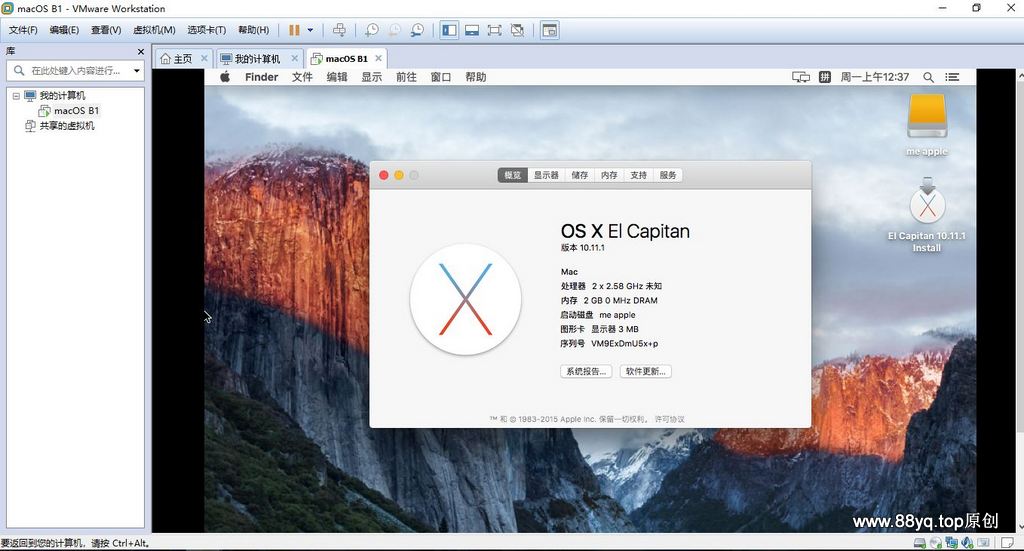
39
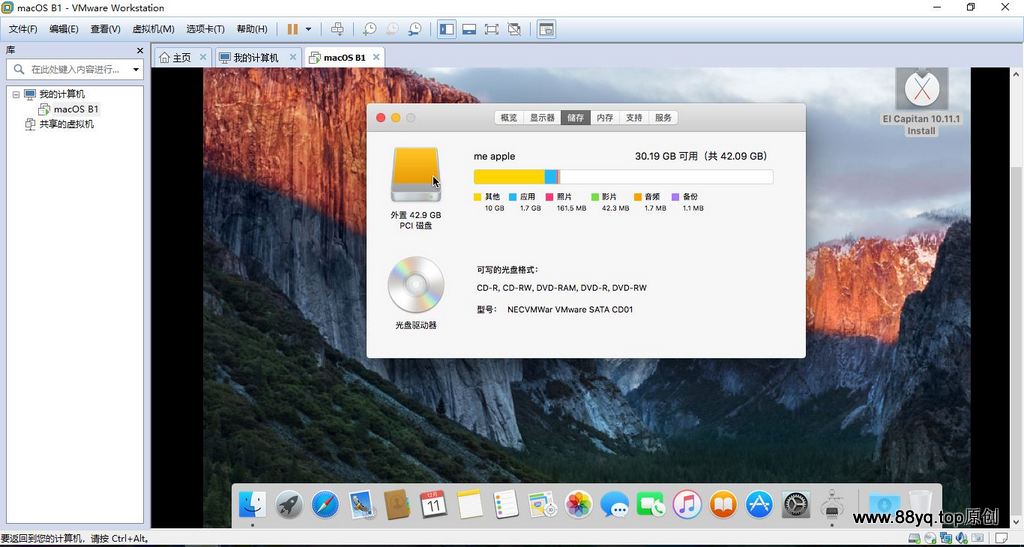
www.88yq.top网站原创内容,转载请说明出自本网站
乐于分享,谢谢观看!